2020.02.18
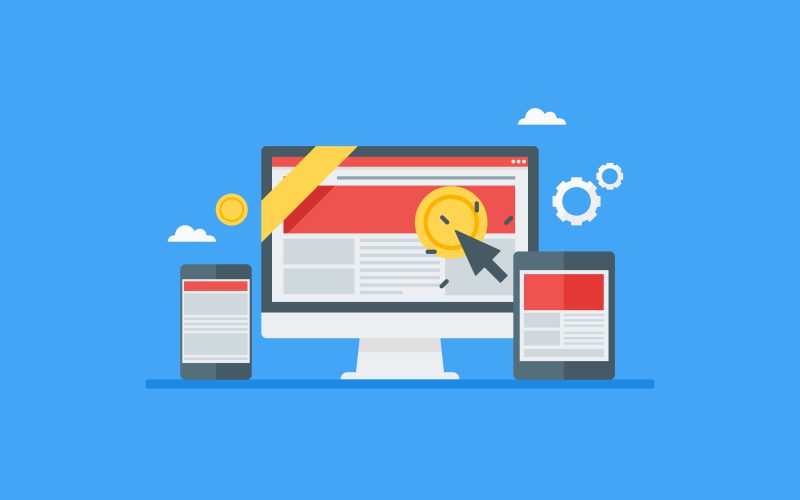
Yahoo!広告でディスプレイ広告(YDN)の始め方とGDNとの違いを初心者向けに解説
「Yahoo!広告でディスプレイ広告も配信したいけど、ターゲティング設定がわかりづらい」といった方も多いかと思います。
今回はYahoo!ディスプレイ広告を使用する際に気を付けたいGDNとの違いや、YDN出稿の際の手順について実際の設定画面と比較しながらご紹介します。
■YDNとは
|YDNとは
YDNとは、Yahoo!広告で配信できるディスプレイ広告(Yahoo! Display Ad Network)の略称です。
Webサイトやアプリ、動画サイトの広告枠に広告を表示し、ネット上で様々な行動を行っているユーザーに対して広告を配信することができます。
|YDNとGDNの違い

Yahoo!広告では、設定できるターゲティングや配信できる広告のフォーマットなどがGoogle広告と異なります。入稿できる画像のサイズなども細かく違いがありますので、広告用の画像を作成する際には公式サイトでチェックしましょう。
■YDNのターゲティング設定
YDNでは様々なターゲティング設定が可能です。それぞれのターゲティングの特徴を活かして効果的な配信を行いましょう。

YDNのターゲティングはGDNと同じく「ユーザー」と「配信面」の大きく2つに分類されます。いくつかGDNと重複しているものもありますので、そちらについて簡単に紹介します。
YDNのユーザー層
属性:「年齢」「性別」「地域」から広告を配信するユーザーを絞り込むことができます。
行動:「サイトリターゲティング(GDNのリマーケティング)」では自社サイトに訪問歴のあるユーザーに対して、再度訪問を促す広告を配信できます。「類似ユーザー」ではサイトリターゲティングユーザーに類似した行動をとるユーザーに対して広告を配信できます。
YDNの配信面
プレースメント:特定のサイトを指定して、ユーザーがそのサイトを訪問した時に広告を配信します。指定されたサイトだけに広告が表示されます。
GDNの設定について紹介したブログで詳しく解説していますので、ぜひそちらも参考にしてみてください。
ディスプレイ広告のメリットとGDNの具体的な設定方法を初心者向けに解説
それでは、YDN独自の「サーチキーワード」「インタレスト」「サイトカテゴリー」について詳しく解説しています。
|サーチキーワード
ユーザーの検索キーワード履歴をもとに広告を配信するユーザーを絞り込むことができます。
リスティング広告(検索連動型広告)がリアルタイムで検索しているユーザーのみを対象とするのに対し、サーチキーワードのターゲティングでは最大過去30日まで遡って配信できるため、より多くのユーザーに対してアプローチすることができます。リスティング広告の補完的役割としても効果的な配信方法です。
検索履歴の期間や期間内での検索回数で細かくユーザー層を設定することができるので、ユーザー数を確認して設定しましょう。
検索履歴の有効期限:「1日以内」「3日以内」「7日以内」「14日以内」「30日間」
期間内のキーワードの検索回数:「1回以上」「2回以上」「3回以上」
|インタレスト
興味関心に基づいてYahoo!広告のアルゴリズムで該当すると判断されたユーザーに対し広告を配信できます。
大きなカテゴリとして「BtoB」「旅行&交通」「小売」など15項目あり、それぞれ細かく分類されており全部で854項目(2020年2月現在)のカテゴリから選択することができます。
|サイトカテゴリー
設定したカテゴリに属するサイトに広告を配信することができます。
大きなカテゴリとして「ニュース&情報系」「ソーシャルサービス」「専門サイト」など7項目あり、それぞれ細かく分類されており全部で277項目(2020年2月現在)のカテゴリから選択することができます。
■YDNキャンペーンの作成方法
ここからは広告の作成についてご紹介します。
ステップ① キャンペーン
まず初めに「キャンペーン」を作成します。
管理画面の「キャンペーン管理」表示して「キャンペーン作成」をクリックします。
キャンペーン作成画面が表示されるので、入力が必須の「キャンペーンタイプ」「広告掲載方式」「キャンペーン名」「入札方法」を選択してください。
*「キャンペーンタイプ」「広告掲載方式」は後から変更することが出来ないので注意してください。
キャンペーンタイプ
標準キャンペーン:Webサイトへの誘導や、商品・サービスのプロモーションなどを目的とする場合の標準手なキャンペーンタイプです。
アプリキャンペーン:スマートフォンやタブレットのアプリのプロモーション用のキャンペーンタイプです。
広告掲載方式
ターゲティング:インターネットユーザーに対して様々なターゲティング方法を用いて広告を配信する掲載方式です。
入稿可能な掲載フォーマット:テキスト、ディスプレイ、テンプレート
インフィード広告:スマートフォン版のYahoo!JAPANのトップページをはじめ、タイムライン型のページ(記事やニュースが上から下に順に並んでいるページ)広告を配信する掲載方式です。記事と記事の間に広告が表示される記事に溶け込んでいるため、ユーザーに認知されやすいという特徴があります。掲載面のデザインにあわせて、広告のレイアウトが最適化され表示されます。
入稿可能な掲載フォーマット:テンプレート
今回は標準キャンペーンの広告掲載方式「ターゲティング」のディスプレイ広告の設定をご紹介します。
ステップ② 広告グループとターゲティング設定
次に「広告グループ」と「ターゲティング設定」を登録します。
キャンペーン作成後に「保存して広告グループ作成へ」をクリックすると、続けて広告グループの設定に移ります。また管理画面左のサイドメニューから広告グループを作成するキャンペーンをクリックして「広告グループ作成」をクリックしても作成することができます。
広告グループ作成画面が表示されるので、入力が必須の「広告グループ名」「入札方法」「広告グループ入札価格」を入力してください。
入札価格の下にはターゲティング設定が表示されます。

それぞれ「設定する」をクリックすると下のように詳細が表示されますので、目的に合わせてターゲティング設定してください。
ステップ③ 広告
次に「広告」を作成します。広告は各広告グループごとに作成できるので、ターゲットにマッチした広告を設定しましょう。広告は「テキスト」「ディスプレイ」「テンプレート」の3種類のフォーマットがあります。
テキスト広告
まずテキスト広告の作成についてです。
枠で囲った部分は入力必須項目になります。その中の「掲載フォーマット」から「テキスト」を選択することで作成できます。
このように「テキスト」のみの広告が作成できます。
ディスプレイ広告
次にディスプレイ広告の作成についてです。
「掲載フォーマット」から「ディスプレイ」を選択することで作成できます。バナー画像の入稿にはこちらのフォーマットを使用します。
テンプレート広告
最後にテンプレート広告の作成についてです。
「掲載フォーマット」から「テンプレート」を選択することで作成できます。テキストと画像を合わせたレスポンシブ型のフォーマットです。掲載面や広告枠のサイズに合わせて広告のレイアウトや構成要素が最適化されて表示されます。
以上で広告の出稿に必要な設定は完了です。
■まとめ
いかがでしたでしょうか。
Yahoo!ディスプレイ広告を使用する際に気を付けたいGDNとの違いや、YDN出稿の際の手順についてご紹介しました。
「Yahoo!広告でディスプレイ広告をはじめたいけどどうしたらよいかわからない」と悩んでいる方は、紹介したターゲティング設定などを参考にしてみてください。
GDNの設定方法 についてはこちらの記事も参考にしてみてください。
ディスプレイ広告のメリットとGDNの具体的な設定方法を初心者向けに解説
